win10固态硬盘读取速度慢怎么办 如何优化win10固态硬盘读写速度
更新时间:2023-06-18 16:13:08作者:jiang
win10固态硬盘读取速度慢怎么办,随着固态硬盘的普及,越来越多的人开始选择使用固态硬盘作为系统盘,以提升电脑的运行速度,然而有些用户反映在使用win10系统时,固态硬盘的读取速度却很慢,导致电脑运行缓慢,这该怎么办呢?其实通过一些简单的优化操作,我们就可以轻松地提升win10固态硬盘的读写速度,让电脑更加流畅快速。下面就让我们一起来了解一下具体的优化方法吧!
具体方法:
1、首先鼠标右键点击“此电脑”,弹出菜单之后,点击“管理”。
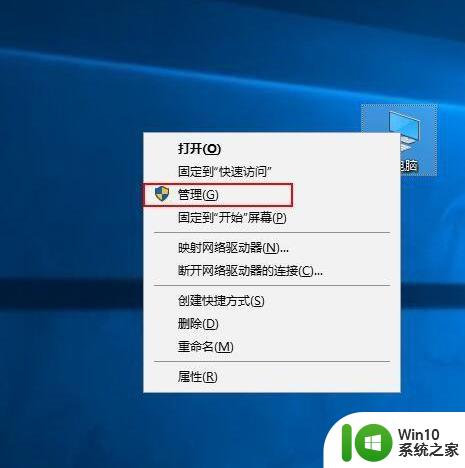
2、点击左侧栏中的“设备管理器”,在右侧栏中展开磁盘驱动器,在固态硬盘上右键并点击属性。
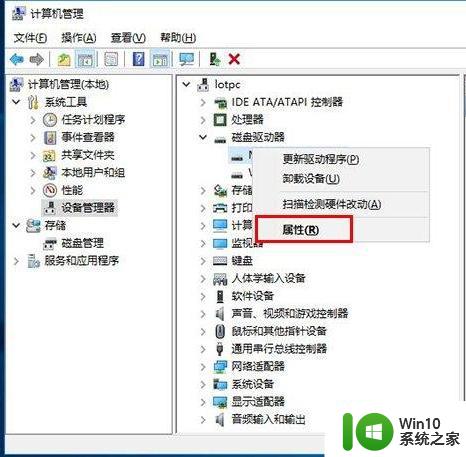
3、切换至策略的选项卡,可以看到写入缓存策略。打开和关闭的这个选项意义在于当SSD执行写入指令的时候,写入的数据是写入到缓存还是写入到NAND闪存颗粒才向系统报告,请大家勾选“启用设备上的写入缓存”。

4、同时如果不是追求极致性能的话,不要勾选在“关闭设备上的Windows写入高速缓存缓冲区刷新”这个选项,否则很容易导致数据文件丢失的情况发生。再来用AS SSD Benchmark软件测试一下,是不是已经正常了win10系统下新固态硬盘写入速度慢怎么解决。
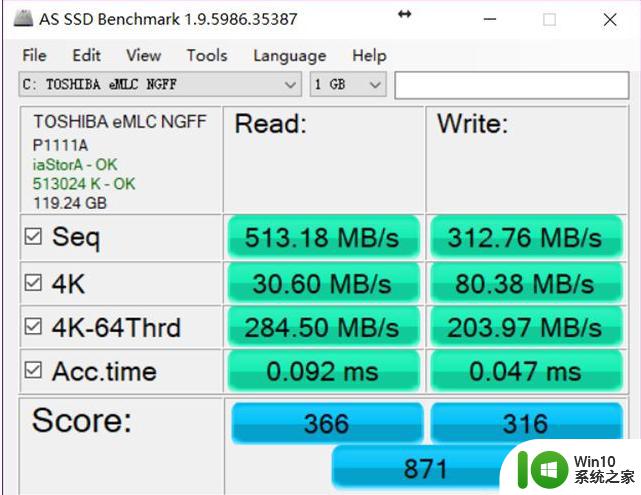
以上是解决win10固态硬盘读取速度缓慢问题的全部内容,如果您遇到相同的问题,可以参考本文中介绍的步骤进行修复,希望这些步骤能对您有所帮助。
win10固态硬盘读取速度慢怎么办 如何优化win10固态硬盘读写速度相关教程
- win10 20h2固态硬盘读取速度慢如何优化 如何优化win10 20h2固态硬盘的写入和读取速度
- 如何优化win10电脑硬盘读写速度 win10电脑硬盘读写速度提升技巧
- 详细教你优化Win10固态硬盘 Win10固态硬盘优化步骤
- win10固态硬盘分区4k对齐的必要性和方法 如何调整win10固态硬盘分区4k对齐,以提高系统运行速度
- win10固态硬盘卡慢的解决方法 win10固态硬盘卡顿如何处理
- win10优化硬盘加速设置方法 win10如何优化硬盘速度
- win10电脑优化硬盘步骤 win10系统固态硬盘优化步骤
- 给win10固态硬盘分区的操作步骤 如何给win10固态硬盘分区
- win10怎么看硬盘是固态硬盘还是机械硬盘 win10如何查看硬盘是固态还是机械
- win10更换固态硬盘的方法 win10固态硬盘更换步骤
- win10无法识别固态硬盘如何解决 win10固态硬盘识别不了怎么办
- win10新固态硬盘4k对齐教程 win10固态怎么4k对齐
- 蜘蛛侠:暗影之网win10无法运行解决方法 蜘蛛侠暗影之网win10闪退解决方法
- win10玩只狼:影逝二度游戏卡顿什么原因 win10玩只狼:影逝二度游戏卡顿的处理方法 win10只狼影逝二度游戏卡顿解决方法
- 《极品飞车13:变速》win10无法启动解决方法 极品飞车13变速win10闪退解决方法
- win10桌面图标设置没有权限访问如何处理 Win10桌面图标权限访问被拒绝怎么办
win10系统教程推荐
- 1 蜘蛛侠:暗影之网win10无法运行解决方法 蜘蛛侠暗影之网win10闪退解决方法
- 2 win10桌面图标设置没有权限访问如何处理 Win10桌面图标权限访问被拒绝怎么办
- 3 win10关闭个人信息收集的最佳方法 如何在win10中关闭个人信息收集
- 4 英雄联盟win10无法初始化图像设备怎么办 英雄联盟win10启动黑屏怎么解决
- 5 win10需要来自system权限才能删除解决方法 Win10删除文件需要管理员权限解决方法
- 6 win10电脑查看激活密码的快捷方法 win10电脑激活密码查看方法
- 7 win10平板模式怎么切换电脑模式快捷键 win10平板模式如何切换至电脑模式
- 8 win10 usb无法识别鼠标无法操作如何修复 Win10 USB接口无法识别鼠标怎么办
- 9 笔记本电脑win10更新后开机黑屏很久才有画面如何修复 win10更新后笔记本电脑开机黑屏怎么办
- 10 电脑w10设备管理器里没有蓝牙怎么办 电脑w10蓝牙设备管理器找不到
win10系统推荐
- 1 番茄家园ghost win10 32位官方最新版下载v2023.12
- 2 萝卜家园ghost win10 32位安装稳定版下载v2023.12
- 3 电脑公司ghost win10 64位专业免激活版v2023.12
- 4 番茄家园ghost win10 32位旗舰破解版v2023.12
- 5 索尼笔记本ghost win10 64位原版正式版v2023.12
- 6 系统之家ghost win10 64位u盘家庭版v2023.12
- 7 电脑公司ghost win10 64位官方破解版v2023.12
- 8 系统之家windows10 64位原版安装版v2023.12
- 9 深度技术ghost win10 64位极速稳定版v2023.12
- 10 雨林木风ghost win10 64位专业旗舰版v2023.12